どうも、Tomatsuです。
(中小企業診断士)
中小企業診断士になったので名刺代わりにブログを開設したいと思っています。
具体的なステップと効果的な運用方法を教えて下さい。
こんな悩みを解決します。
中小企業診断士になったからには自分自身のメディア(オウンドメディア)を持って情報発信したいですよね。
しかし、いざ始めようと思っていても
「世の中には色んな情報が溢れすぎていて、何から手を付けて良いか分からない。。。」
このような悩みを持っている方も多いと思います。
そこで本記事では、これまでブログやウェブサイトなどのオウンドメディアを運営したことがない方向けに「誰でも簡単にWordPressを使ってブログを構築する方法」について解説します。
私が初心者のころにつまづきがちだったポイントも踏まえながら解説しますので、少しでも興味を抱いている方はご覧くださいね。
- 名刺代わりにブログを持ちたい中小企業診断士(あるいは診断士の卵)
- WordPressの具体的な始め方を知りたい方
WordPressの始め方の前に前提知識
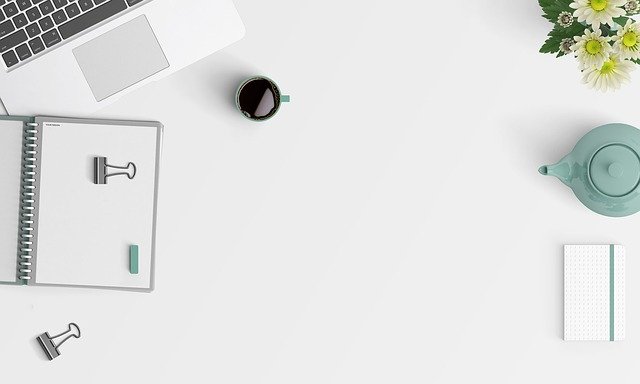
具体的な説明の前に、まずは下記の前提知識からおさらいしましょう。
- ブログを運営するメリット
- なぜWordPressがおすすめなのか?
(無料ブログじゃだめなの?)
ブログ運営のメリット
まずはブログ運営のメリットについてです。
ブログを含むオウンドメディア運営を通して下記が得られます。
- Webマーケティングに強くなれる
(診断士としてのコンサルメニューにできる) - 名刺代わりになる。知名度向上
(顧客から問い合わせがくることも) - ブログで収益が上げられる
(資産価値が付けば不労所得に)
いろんなメリットがありますが個人的には「Webマーケティングに強くなる」というポイントだけでも大いにやる価値あるかと思います。
というのも、私自身、実務補習や複業を通じて多くの中小企業を見させて頂いているのですが、国内中小企業のほとんどのWebメディア(ホームページ、SNS、等)は「改善シロが相当大きい」ことが分かったからです。
包み隠さず言うと相当NGの状態です
というわけでWebマーケティングに強くなれれば、マンパワーに頼り切った顧客の営業体制に変革をもたらすことができ、「売上アップ」という形で経営力を向上させることに貢献できます。
また、言うまでもなくブログというオウンドメディアを持っておくことで、あなたの持っているノウハウや人となりを発信することで、顧客からの問い合わせを受けやすくなる、という効果もあります。
「ブログで収入を上げる」という点に関しては以下の記事にまとめてありますので、ぜひ参考にしてみて下さいね。
なぜWordPressがおすすめなのか?
次に「なぜWordPressが良いのか?」について説明します。
そもそもブログを始めるにはWordPress以外にも「無料ブログを使う」方法があります。
[ブログを始める方法]
- はてなブログ、Livedoorブログ、Amebaブログ
(無料ブログ) - WordPress
(ドメイン代+サーバー代で年間1万円程度)
しかし、もしもあなたが中小企業診断士として「Webマーケティングに強くなりたい」「本気でオウンドメディア運営をしたい」と思うのであれば、WordPressが圧倒的におすすめです。
理由は以下の通りです。
[WordPressがおススメの理由]
- カスタマイズ性が高い
- WordPressに強くなれる
- 作成した記事が自分に帰属される
(個人の資産にできる) - 収益化の際に有利
言い換えると、無料ブログは以下のデメリットがあるということです。
[無料ブログをおススメしない理由]
- カスタマイズ性が悪い
- 手軽な分、ノウハウが溜まらない
- 作成記事は全て管理会社に帰属
(倒産したらすべてパー) - 収益化に不利
ちなみに、世の中にはWordPress以外にも「One Page」「Tumblr」などの有料ブログプラットフォームはあります。
しかし、WordPressは世界で一番使われているCMS(コンテンツ・マネジメント・システム)のデファクトスタンダードですし、便利なプラグインも豊富なので、正直他のプラットフォームを使う意味はそれほどありません。
有料で始めるならWordPress一択で間違いないでしょう。
WordPressの始め方

さて、本題に移ります。
WordPressの始め方の手順は大きくわけて下記の通り。
- WordPressをインストール
- WordPressの初期設定
- 記事を書き始める
一つずつみていきましょう。
1. WordPressをインストール
(レンタルサーバー契約、ドメイン取得、WordPressインストール)
まずはWordPressをインストールするところから始めましょう。
- レンタルサーバーと契約(~10分)
- ドメインを取得(~10分)
- ドメインとレンタルサーバーを接続(~20分)
- WordPressをインストール(~10分)
- レンタルサーバー上でSSL設定(~10分)
長く見積もっても1時間ちょっとで立ち上げることが出来ます!
ITに疎い方はここで「何だか聞いたことない言葉ばかりで難しそう。やっぱや~めた」となりがちですが、「ロリポップでWorPressを始める方法│インストール手順」に一つ一つ手順が書いてありますので、こちらを是非ご参照ください。
まずは以下リンクからロリポップに飛んで頂き、上記ブログ記事を参照しながら一つずつ丁寧に進めていければOKです
>>ロリポップにアクセス!簡単インストール完備で楽々スタート!
ここまでくれば「あなた専用のウェブサイト」が完成です!
分からないことだらけで進めるのは不安かもしれませんが、ここはググっと堪えて下さい。
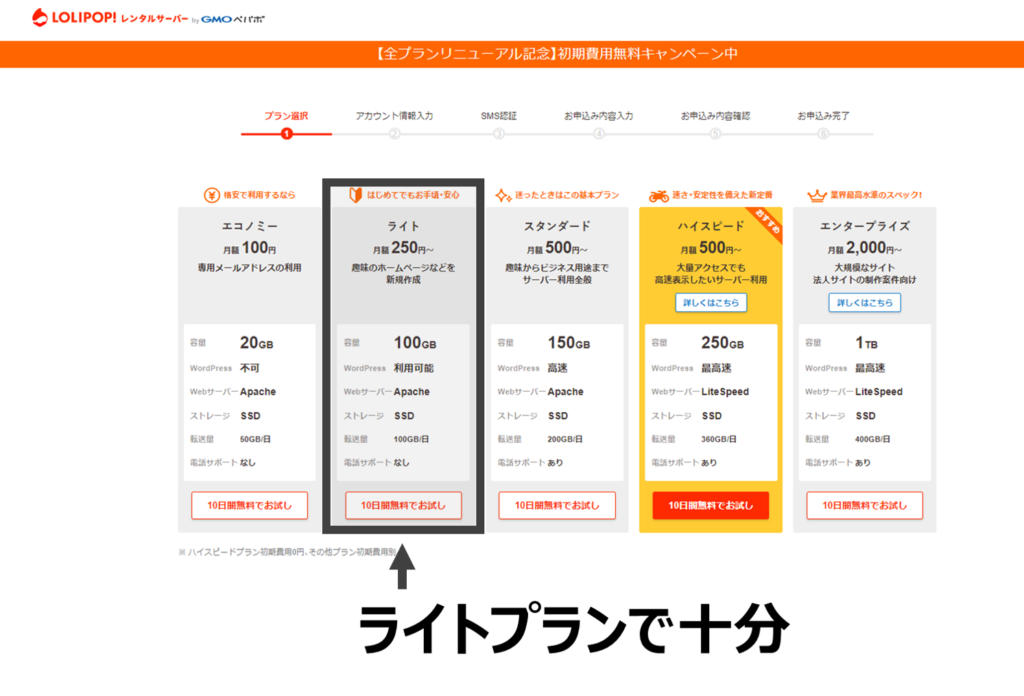
このブログ記事では「ロリポップのスタンダードプラン(月額500円」をおススメしておりますが、個人的には「ライトプラン(月額250円)で十分」と思います。
実際、私が運営しているブログではライトプランを利用しており、何ら不自由なく使えております。
2. WordPressの初期設定
次にWordPressの初期設定についてです。
WordPressがインストールできたら次に以下の初期設定を行いましょう。
- ブログテーマ(デザイン)の設定
- プラグインの設定
- Google アナリティクスの設定
- Google サーチコンソールの設定
2-1. ブログテーマ(デザイン)の設定
WordPressでは「テーマ」というものを設定することで、ブログのデザインを簡単にアレンジすることができます。
例えば当ブログでは「JIN」という有料テーマを使っていますが、ご覧の通りのデザインとなります(もちろん細かいアレンジも可能です)。
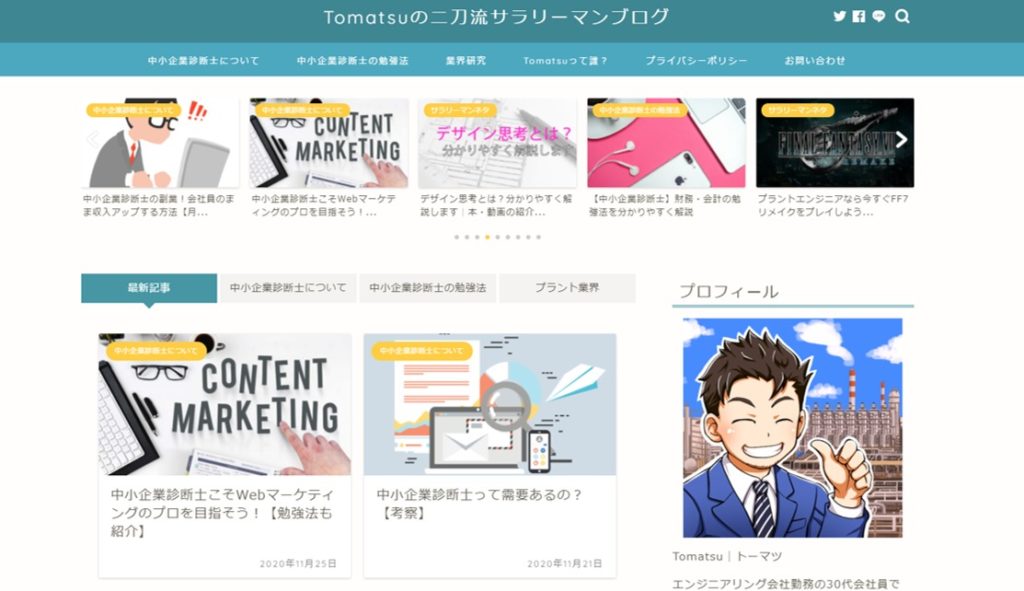
ブログデザインは無料のものや有料のもの含めて数多くあるのですが、下記に私のおすすめを紹介いたします(SEO対策もしっかりされております)。
WordPressではデフォルトテーマとして「Twenty Twenty」が使用されていますが、これは早急に使用をやめましょう。
まずは無料でとお考えの場合は「Cocoon」をインストールすることをおすすめします。
手順に関しては「Cocoonのインストール方法」を参照ください
WordPressに慣れていない初心者の段階では、無理して有料テーマを使わなくて良いと思います。
私も最初の半年間は「Cocoon」を使用していました。
Cocoonは無料テーマなのにも関わらず、細かいカスタマイズ性やSEO対策がしっかりなされている神テーマなのです。
ちなみに、テーマはいつでも変更可能です。
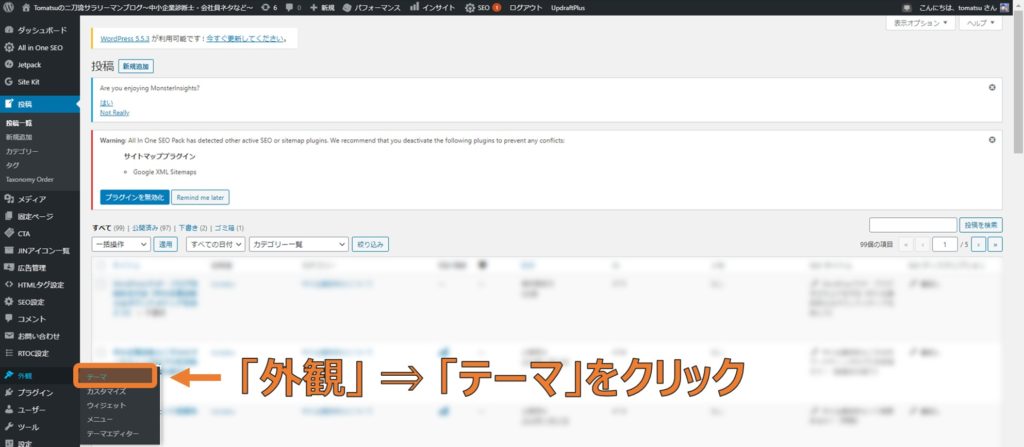
テーマの管理画面に飛ぶと、以下の通り、インストール済みのテーマが表示されます。
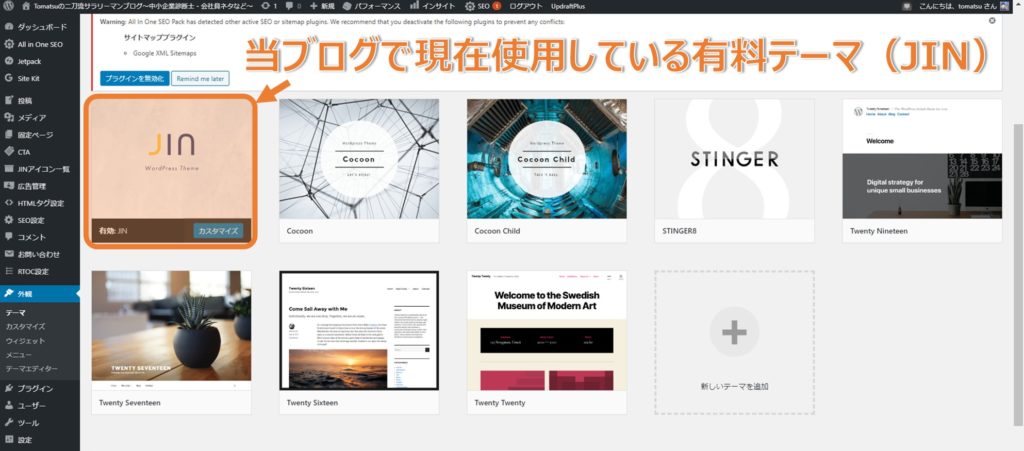
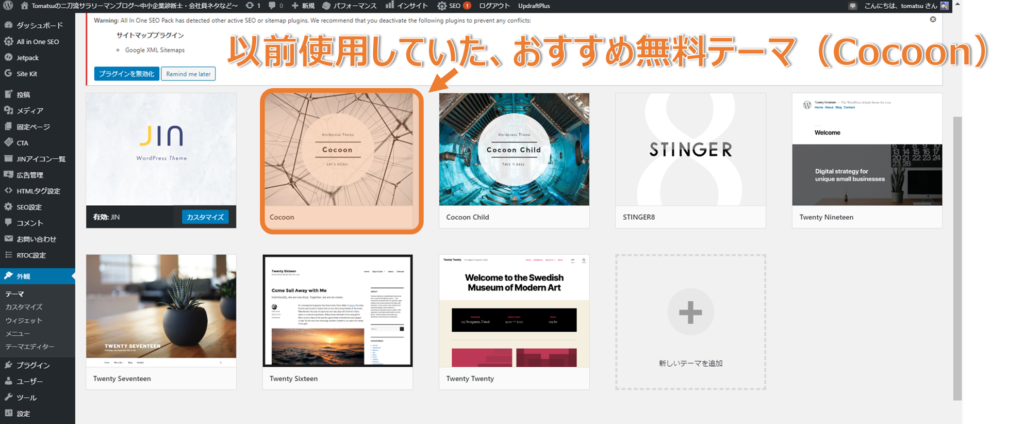
例えば、昔使っていた「Cocoon」を選択すると下記のデザインに変わります。
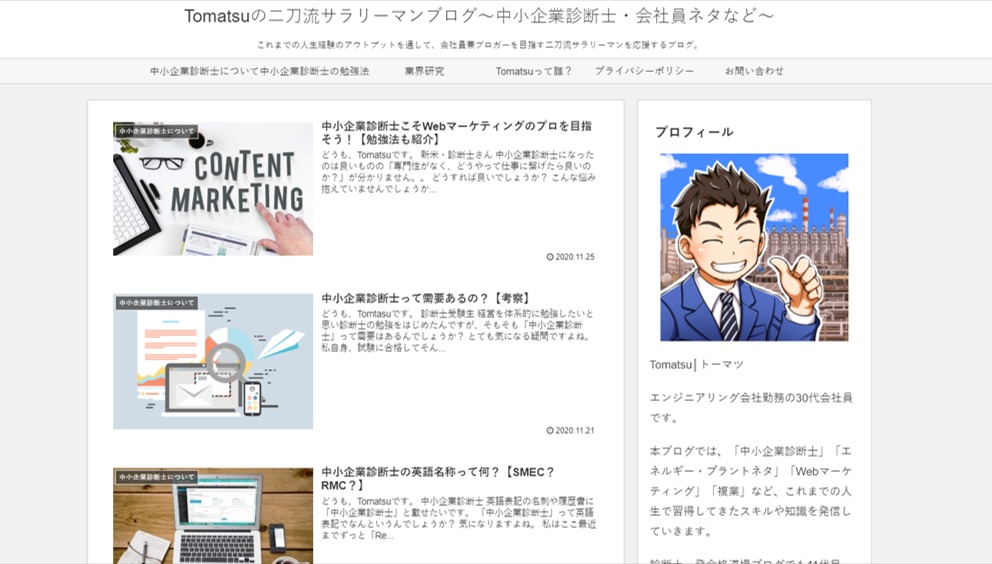
2-2. プラグインの設定
プラグインとはWordPressの機能を拡張するための外部アプリのようなものです。
例えば「SEO対策を自動でしてくれたり」「お問い合わせをセットしたり」「ブログをECサイト化したり」あらゆる機能を提供するプラグインが用意されています。
「どのプラグインを入れておくべきか?」については「WordPressで最初に導入すべきおすすめプラグイン12選」を参照ください。
私も上記記事の12個を導入してからブログの本格運用を始めました。
2-3. Google アナリティクスの設定
Google アナリティクスとは、ブログのアクセス数(PV)や読者の動向を解析・分析するためのツールです。
「Webマーケを勉強したい人」「ブログ・HPでビジネス展開したい人」には必須です。
私もブログを開始した初期の頃から導入しております。
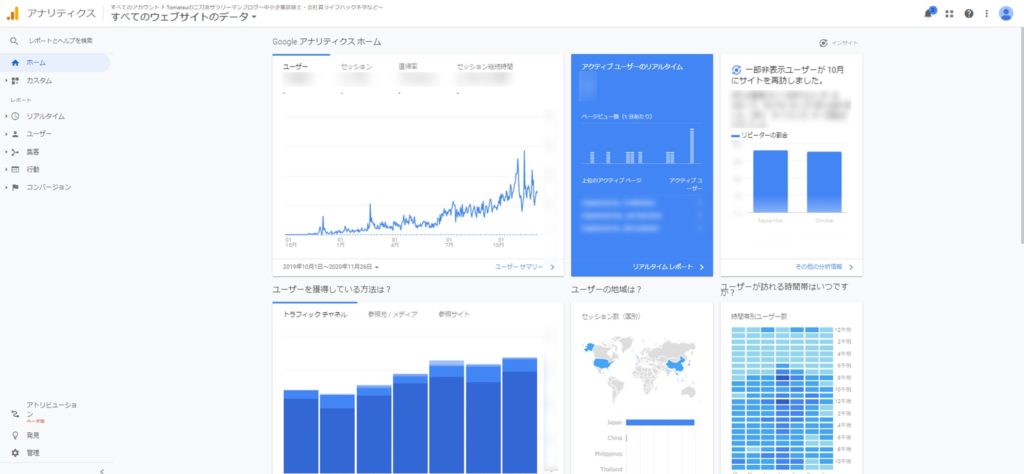
ブログ運営上の施策の効果・反応(読者数・滞留時間、など)が「全て数字としてかえってくる」のでとても便利ですし、定量的な意思決定に不可欠なツールです。
始め方については「ブログへのGoogleアナリティクス初期設定・設置方法を詳しく紹介」を参照下さい。
Googleアナリティクスでは例えば以下の数値が分析できます。
- ページビュー数
- セッション数
- ユーザー数(新規・リピート)
- 平均ページ滞在時間
- 直帰率
- 離脱率
- アクセス経路
(自然検索、リファラ、Direct、など)
また、ユーザー情報に関しては「デモグラフィック」「ジオグラフィック」な情報も収集できます。
- 読者の年代
- 読者の性別
- アクセス地域(国、都道府県、など)
う~ん、面白いですね~!
私はデータ分析が好きなので、ついつい頻繁にみてしまいますが、時間が溶けてしまいます。。。
あくまでブログ運営の意思決定材料に使う程度に留めておきましょう(自戒の念も込めて)!
2-4. Google サーチコンソールの設定
次にGoogle Search Console(通称:サチコ)について説明します。
まだブログを初めていない人にはイメージしづらいかもしれませんが、「サイト記事のインデックス登録」「各記事のキーワードのSEO検索順位」を分析するツールです。
ブロガーで使っていない人はモグリと言われるくらい「Google アナリティクス」と同程度に重要ツールと位置付けられています。
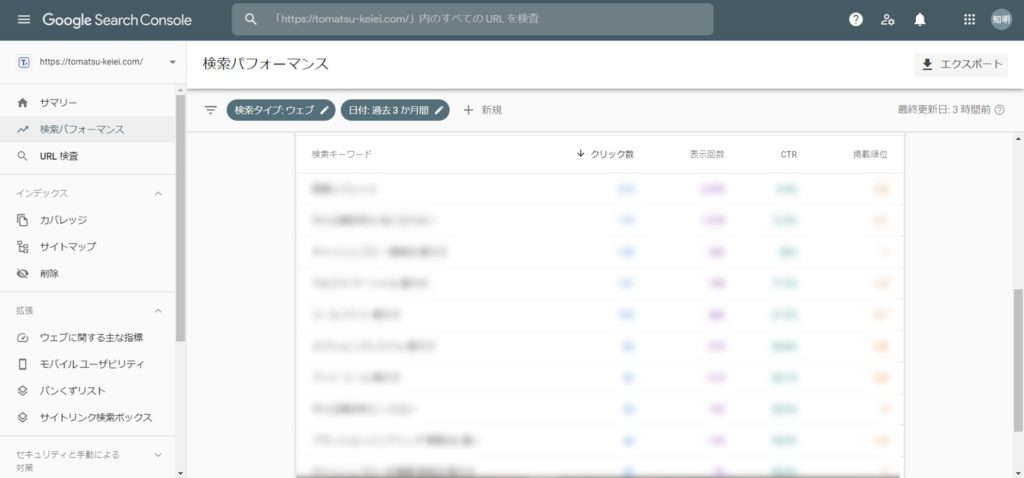
UIは上記の通りで、こちらの例では各キーワード(例:「キャッシュフロー 覚え方」)の検索エンジン経由でのクリック数、検索エンジンでの表示回数、CTR(クリック率)、検索順位が掲載されています。
ブロガーはこちらの順位に対して一喜一憂、試行錯誤しながら「どうやったらこのキーワードで高順位が取れるか?」を日々考えている訳ですね。
Google Search Consoleの設定方法はめちゃくちゃ簡単ですが、順を追った説明が必要な方は「Google Search Consoleの登録・設定方法&使い方」を参照いただければと思います。
Search Consoleを用いた試行錯誤はWeb集客力の向上に繋がり、結果、中小企業診断士としてのWebマーケティングコンサル力に繋がります。
ぜひ有効活用してみて下さいね。
ブログ運営のポイント4選
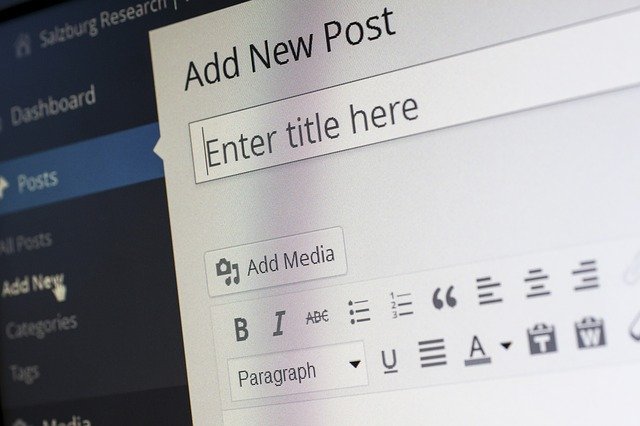
少し長くなってしまいましたが、WordPressの始め方は以上の通りです。
ここからは「ブログ運営におけるポイント4選」を紹介したいと思います。
- 発信内容の選定
- ユーザー目線で書く
- SEOを意識する
- 検索ボリューム・競合を意識する
ここで言う「ポイント」とは「狙った読者層を効率良く集客し、仕事の受注や収益化などで成果に結びつけること」を目的としたものとなります。
上記を目的とせず、日記がわりにブログを楽しむのも一案ですので、そのような方々はこれから紹介するポイントをスキップして頂いてもOKです。
1. 発信内容の選定
まずは「ブログを行う目的」を考慮しながら「発信内容」を決めましょう。
例えば私の場合は下記の通りです。
Webマーケティングのノウハウを獲得し、かつ複業収入を得て会社に依存しない自由な生き方を得るために、自分自身の知見が豊富で最も多い集客数やアフィリエイト収入が見込める「中小企業診断士」や「プラントエンジニアリング」関連情報について発信すること。
私の場合、重要視しているのは
- ライバルが少ない領域で高い集客数・集客率を出すこと
- 多くの読者に読んで頂くためのノウハウを得ることでWebマーケティングに強くなること
ですので、どちらかというと「誰に発信したいか?」よりも「自分の強みは何か?」「誰に何を発信すれば最も多くの読者に読んでもらえるか?」という視点で発信内容を決めました。
一方で、例えばあなたがブログを始める目的が「あなたがターゲットとしている業界の潜在顧客からWeb経由で仕事を受注すること」だった場合はどうでしょう?
私のように「読者の数は重視せず」、どちらかというと「潜在顧客のニーズ・ペインに答えられるような情報」を提供しようと考えますよね。
このように目的に応じて発信内容をしっかり考える必要があります。
ブログの発信内容の決め方に関して正解はありませんが「何を達成したくてブログを始めるのか?」は意識しておいた方が良いですね。
とにかく「知名度を上げたい!」「稼ぎたい!」と考えている人は「自分が得意としている領域」について発信するのが得策です。
ブログ記事の内容はいつでも修正がききますので、発信内容に悩むくらいであれば、自分が得意な領域でまずは記事を書き始めることをおすすめします。
2. ユーザー目線で書く
ブログ記事を書く際には「ユーザー目線で書くこと」を徹底しましょう。
当たり前のように聞こえるかもしれませんが、これがなかなか難しいのです。
例えば、ブログ初心者でよくやられがちな「日記記事」。
日記記事とは「お昼のランチで○○を食べた」とか「茶柱が立って嬉しかった」とか、そういう類の内容です。
あなたが芸能人で熱狂的なファンがいれば別ですが、こんな記事を書いても誰も読んでくれませんよね?
という訳で徹底して頂きたいのが「ユーザー(想定読者)が求める情報を的確かつ端的に伝えること」です。
これを徹底するだけで、読者の数はぐんぐん増えていきます。
最初の方はしんどいですが、ぜひ「ユーザー目線で書く」ということを徹底してください。
ユーザー目線の記事を作成するには、読者が「どういう検索意図・どのような課題をもってあなたのブログ記事に到達したのか?」について考えてみるのが良いでしょう。
読者の検索意図や課題に答えられる記事が「ユーザー目線の記事」となります。
3. SEOを意識する
ブログで集客をする方法は幾つかありますが、まず覚えたいのが「SEOを意識すること」です。
SEOとは簡単に言うと、GoogleやYahooなどの検索エンジンにおいて「あなたが書いたブログ記事」が上位表示されるようにウェブサイトや記事構成を工夫・調整する方法を指します。
例えば「キャッシュフロー 覚え方」という検索結果を見てきましょう。
手前みそですが、当ブログの記事が最上位に表示されます。

これを獲得するには色んな工夫が必要なのですが、何よりも大事なのが「記事タイトル」です。
読者の想定検索キーワードを「キャッシュフロー 覚え方」とするのであれば、記事タイトルには同じキーワードを含めておく必要があるということですね。
地道な努力の積み重ねで読者を獲得していければ、信じられないほどあなたのHPの認知度は上がっていきます。
SEOのテクニックは記事タイトル以外にも山の様に存在します。
今後のブログ記事で取り上げていきますのでお楽しみに!
4. 検索ボリューム・競合を意識する
ブログで読者を獲得したければ「上位表示を獲得すること」「セグメンテーションをしっかりやること」が重要です。
これを達成するには「検索ボリュームの調査」「競合の調査」が必要不可欠となります。
やり方は色々あるのですが、お勧めの方法は「ubersuggest」というキーワードツールを使うことです。
例えば、あなたが「新宿のジム」について記事を書きたいと考えているとします。
そのような場合は、ubersuggestで検索キーワードを打ち込んでみて下さい。
すると
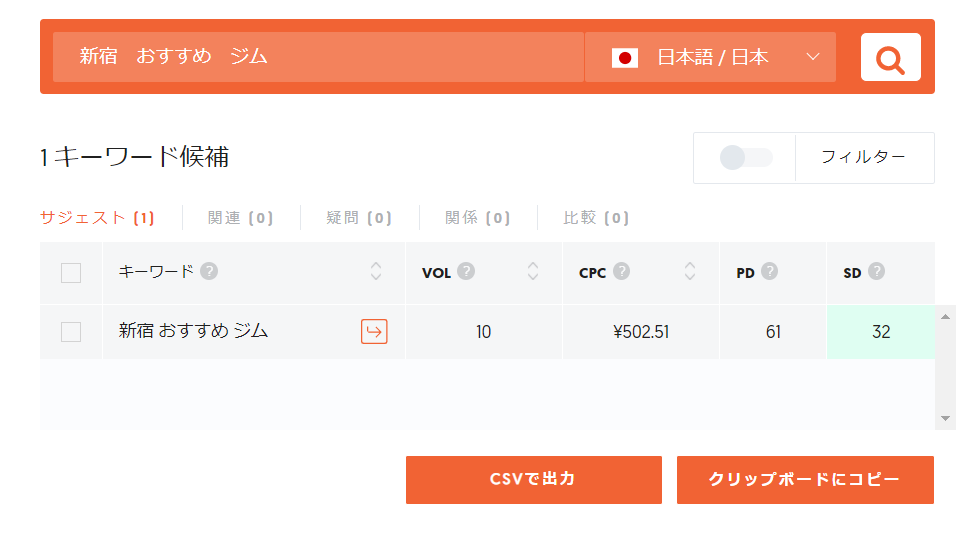
このような結果が表示されます(VOL: 月間検索数、SD:競合の強さ[数値が高いほど競合が強い])
「月間検索ボリューム=10」は少ないと感じるかもしれませんが、初心者であればこのくらいの規模から狙っていくことをおすすめします。
なぜなら100を超えてくると競合が増えて来てしまい勝てないからです(Googleのアルゴリズムでは、立ち上がったばかりの「ドメイン」は評価されません)。
このように3つの検索キーワードの組み合わせを「スモールキーワード」または「ロングテールキーワード」と言います。
- ビッグキーワード:一つのキーワード(例:筋トレ)
- ミドルキーワード:二つのキーワードの組み合わせ(例:筋トレ ジム)
- スモールキーワード(ロングテール):三つ以上のキーワードの組み合わせ(例:筋トレ ジム 新宿)
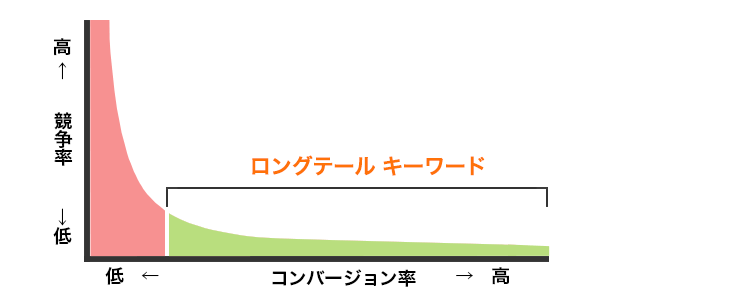
https://keywordfinder.jp/blog/seo/long-tail-seo/ より
ロングテールを積み重ねていけば、読者の方々も増えていきますし、徐々にドメインパワー(HPの強さの指標)が増していきますので、ゆくゆくはビッグキーワードで勝負できるようになります。
まとめ
以上、本記事では「WordPressを使ったブログの始め方」について解説させて頂きました。
本当はもっともっと細かいノウハウを紹介したかったのですが、長くなり過ぎましたので今回は以上となります。
もし本記事の内容でご質問ある方は是非コメント欄に書き込んで頂けると幸いです。
お答えできる範囲で答えさせて頂きます。
それではまた!
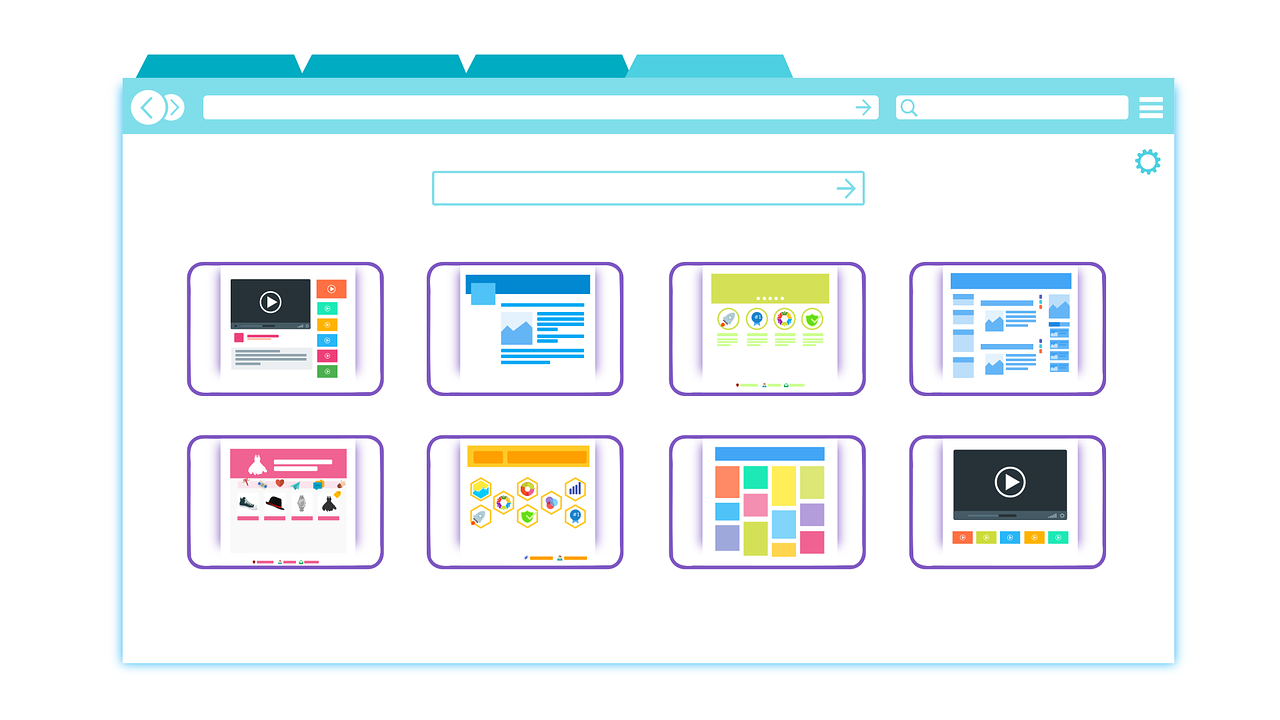










こちらの記事を拝読して早速➂でやってみました。
大変役に立つ記事をありがとうございます。
まだ反映はされていないのでどのように表示されるのか確認できていないのですが、検索結果画面の右側にひとつ画像がでるのではなく画面幅いっぱいに四枚ほどの画像が出てくるようになるのもこのやり方で大丈夫でしょうか?
すみません。
検索結果に画像を表示させる方法の記事からこちらにとんでいるのを忘れてコメントする記事をまちがえて送ってしまいました。
失礼いたしました。
ご教示いただけると助かります。
A様、
返信が遅くなり申し訳ございませんでした。コメント頂き有難うございました!ブログ継続の励みになります。
検索結果ページ(SERP)の右側に画面いっぱいで表示されるものはおそらく企業ページ等のナレッジパネルの話かと思います。
外部サイトになりますが、以下の記事が役に立つと思いますので参考にしてみてください。
https://liskul.com/knowledge-panel-97486